So installieren Sie VirtualBox 7.0 über Rhel- und Debian -basierte Verteilungen

- 3997
- 405
- Lana Saumweber
Virtualbox ist eine open-Source-plattformübergreifende Virtualisierungssoftware, die auf jedem Betriebssystem installiert werden kann, um mehrere virtuelle Gäste-Maschinen auf demselben Computer auszuführen.
Wenn Sie es beispielsweise auf Ihrem Linux -System installieren, können Sie ausführen Fenster Betriebssystem darunter als Gast OS oder laufe Linux OS auf Ihrem Windows -System und so weiter. Auf diese Weise können Sie so viele Gastbetriebssysteme (virtuelle Maschinen) installieren und ausführen. Das einzige Limit ist der Speicherplatz und der Speicher.
In letzter Zeit Orakel veröffentlichte die wichtigste stabile Version von Virtualbox 7.0, Die neueste Version von VirtualBox verfügt über so viele wichtige Änderungen und neue Funktionen, die dazu hinzugefügt wurden.
Sie können die kompletten neuen ChangeLog -Details zu sehen Virtualbox 7.0 Auf ihrer offiziellen ChangeLog -Seite.
In diesem Leitfaden wird erläutert, wie die Installation Virtualbox 7.0 auf rhelbasierte Verteilungen wie z Rhel, Fedora, Rocky Linux, Almalinux, Und CentOS Stream Verwendung Virtualbox's eigenes Repository mit Yum- und DNF -Befehlen.
In diesem Leitfaden wird auch erklärt, wie die Installation Virtualbox 7.0 auf debianbasierte Verteilungen wie z Debian, Ubuntu, Und Linux Mint Systeme verwenden Virtualbox's eigenes Repository mit APT-Get- oder APT-Befehlen.
Auf dieser Seite:
- So installieren Sie die neueste Virtualbox in CentOS, Rhel und Fedora
- So installieren Sie die neueste Virtualbox in Debian, Ubuntu und Mint
- So installieren Sie das VirtualBox -Erweiterungspaket unter Linux
Installieren von VirtualBox 7.0 in rhelbasierten Systemen
So installieren Sie die neueste stabile Version von Virtualbox, Sie müssen zuerst die herunterladen Virtualbox.Repo Konfigurationsdatei mit dem folgenden WGet -Befehl und dann den öffentlichen Schlüssel mit dem Befehl rpm importieren.
----------------- Auf rhelbasierte Verteilungen ----------------- # WGet https: // herunterladen.Virtualbox.org/virtualbox/rpm/rhel/virtualbox.Repo -p /etc /yum.Repos.D/ # RPM -Import https: // www.Virtualbox.org/download/oracle_vbox.ASC ----------------- Auf Fedora Linux ----------------- # WGet http: // herunterladen.Virtualbox.org/virtualbox/rpm/fedora/virtualbox.Repo -p /etc /yum.Repos.D/ # RPM -Import https: // www.Virtualbox.org/download/oracle_vbox.ASC
Als nächstes aktivieren Sie die Epel Repository zur Installation von Build -Tools und -abhängigkeiten am System.
----------------- Auf rhelbasiertem 9-Release ----------------- # DNF Installieren Sie https: // dl.Fedoraproject.org/pub/epel/epel-release-latest-9.Keinarch.Drehzahl ----------------- Auf rhelbasiertem 8-Release ----------------- # yum install https: // dl.Fedoraproject.org/pub/epel/epel-release-latest-8.Keinarch.Drehzahl ----------------- Auf rhelbasierter 7 Release ----------------- # yum install https: // dl.Fedoraproject.org/pub/epel/epel-release-latest-7.Keinarch.Drehzahl
Installieren Sie Abhängigkeitspakete für VirtualBox
VirtualBox verwendet die vboxdrv Kernelmodul zur Steuerung und Zuordnung des physischen Speichers für die Ausführung von Gastbetriebssystemen. Ohne dieses Modul können Sie immer noch verwenden Virtualbox Virtuelle Maschinen erstellen und konfigurieren, aber sie funktionieren nicht.
Also machen Virtualbox Voll funktionsfähig Sie müssen zuerst Ihr System aktualisieren und dann einige zusätzliche Module wie möglich installieren DKMs, Kernel-Header, Kernel-Desvel, und einige Abhängigkeitspakete.
----------------- Auf rhelbasierte Verteilungen ----------------- # yum update # yum Installation Binutils Kernel-Devel-Kernel-Header libgomp machen Patch GCC GLIBC-Header Glibc-Devel DKMS -y ----------------- Auf Fedora Linux ----------------- # DNF-Update # DNF Install @Development-Tools # DNF Installieren Sie Kernel-Devel-Kernel-Header DKMS QT5-QTX11EXTRAS ELFUTILS-LIBLFF-DEVEL ZLIB-DEVEL
Installieren Sie VirtualBox 7.0 in rhelbasierten Systemen
Sobald Sie alle erforderlichen Abhängigkeitspakete installiert haben, können Sie die neueste Version von installieren Virtualbox Verwenden des folgenden Befehls.
# DNF Installieren Sie VirtualBox-7.0 oder # yum installieren virtualBox-7.0
Zu diesem Zeitpunkt sind Sie bereit zu verwenden Virtualbox Durch Ausführen des folgenden Befehls auf dem Terminal.
# VirtualBox
Wenn Sie während der Virtualbox -Installation den folgenden Fehler erhalten, bedeutet dies, dass zwischen den beiden Kernelversionen ein Konflikt besteht.
Dieses System ist derzeit nicht für den Bau von Kernelmodulen eingerichtet. Bitte installieren Sie die Linux -Kernel -Header -Dateien, die dem aktuellen Kernel entsprechen
Um das Problem zu beheben, überprüfen Sie zuerst Ihren installierten Kernel und aktualisieren Sie den Linux -Kernel, indem Sie den Befehl ausführen:
# UNAME -R # DNF UPDATE KERNEL-* oder # YUM UPDATE KERNEL-*
Wenn das Update abgeschlossen ist, Neustart Ihr System und wählen Sie den neuesten Kernel aus dem Grub -Boot -Menü, dieser Eintrag ist normalerweise der erste Eintrag, wie Sie sehen können.
# Neustart
Sobald das System mit dem Booten fertig ist, melden Sie sich an und bestätigen Sie erneut, dass die Kernel-Devel-Version jetzt mit der Version des Linux-Kernels übereinstimmt.
# RPM -q Kernel -Devel # uname -r
Starten Sie dann den Build-Setup-Prozess erneut und bestätigen Sie, dass Ihre Virtualbox-Installation durch Ausführen erfolgreich war:
# /sbin /vboxconfig # systemctl status vboxdrv
Fehlerbehebung
Wenn Sie eine Fehlermeldung wie möglich erhalten Kern_dir oder wenn Ihr Kernel -Quellverzeichnis nicht automatisch durch den Erstellungsprozess erkannt wird, können Sie es mit dem folgenden Befehl festlegen. Stellen Sie sicher, dass Sie die Kernel -Version entsprechend Ihrem System ändern, wie in roten Farbe gezeigt.
# Kern_dir =/usr/src/kernel/4.19.0-1.EL7.Elrepo.x86_64 # Export kern_dir
Installieren von VirtualBox 7.0 in Debian, Ubuntu und Linux Mint
So installieren Sie die neueste stabile Version von Virtualbox, Sie müssen den Beamten hinzufügen Virtualbox Repository mit dem folgenden Befehl.
$ wget -q https: // www.Virtualbox.org/download/oracle_vbox_2016.ASC -o- | sudo apt -key add -$ wget -q https: // www.Virtualbox.org/download/oracle_vbox.ASC -o- | sudo apt-key add-$ sudo apt installieren Software-Properties-common $ echo "Deb [arch = amd64] https: // download.Virtualbox.org/virtualbox/debian $ (lsb_release -sc) Beitrag "| sudo tee/etc/apt/Quellen.Liste.D/VirtualBox.Liste
Aktualisieren Sie dann die Softwarepaketliste und installieren Sie die neueste Version von VirtualBox.
$ sudo apt-Get installieren Sie VirtualBox-7.0
Führen Sie einfach den folgenden Befehl aus, um ihn vom Terminal aus zu starten, oder verwenden Sie den Launcher aus dem Menü, um zu starten.
# VirtualBox
Virtualbox 7.0 Screenshot
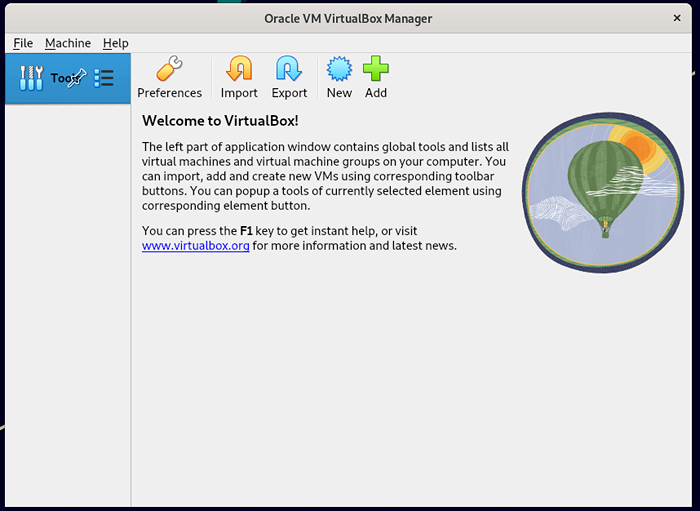 Virtualbox 7.0 Laufen auf Rocky Linux 9
Virtualbox 7.0 Laufen auf Rocky Linux 9 Installieren von VirtualBox -Erweiterungspaket unter Linux
Wenn Sie zusätzliche Funktionen benötigen, z. B VirtualBox RDP, Pxe, ROM mit E1000 Unterstützung und USB 2.0 Host Controller Unterstützung usw. Sie müssen das VirtualBox -Erweiterungspaket mit den folgenden herunterladen und installieren wget Befehl.
# WGet https: // herunterladen.Virtualbox.org/virtualbox/7.0.0/oracle_vm_virtualbox_extesion_pack-7.0.0.VBOX-EXTPACK
Um das Erweiterungspaket zu installieren, müssen Sie haben Virtualbox 7.0 Installiert, nach dem Herunterladen VBOX-EXTPACK öffnen mit Virtualbox Wie nachfolgend dargestellt.
Wenn es nicht funktioniert, dann öffnen Sie Virtualbox -> Datei -> Vorlieben -> Werkzeug -> Extension Manager und nach dem durchsuchen VBOX-EXTPACK um es zu installieren.
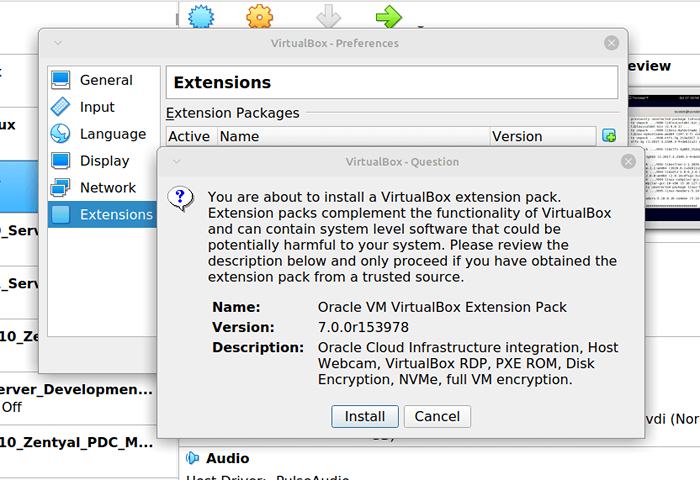 Installieren Sie das VirtualBox -Erweiterungspaket unter Linux
Installieren Sie das VirtualBox -Erweiterungspaket unter Linux [Sie mögen auch mögen: So aktivieren Sie USB in VirtualBox]
Aktualisieren von VirtualBox in Linux -Systemen
Wenn Sie die aktualisieren möchten Virtualbox Mit der neuesten Version in der Zukunft können Sie einfach den folgenden Befehl ausführen, um ihn zu aktualisieren.
Auf rhelbasierten Systemen
# yum update virtualBox-*
Auf Debian-basierten Systemen
# APT-GET VirtualBox-* Installieren Sie
Entfernen Sie die Virtualbox aus Linux -Systemen
Wenn Sie falls entfernen möchten Virtualbox Verwenden Sie vollständig den folgenden Befehl, um ihn vollständig aus Ihrem System zu entfernen.
Auf rhelbasierten Systemen
# CD /etc /yum.Repos.D/ # RM -RF VirtualBox.Repo # yum entfernen Sie VirtualBox-*
Auf Debian-basierten Systemen
# APT-GET VirtualBox-* entfernen
Sie können auch VirtualBox 7 herunterladen.0 für andere Linux, Fenster, Und Mac OS X Plattformen.
- « So installieren Sie Postgresql 15 unter Rocky Linux und Almalinux
- So installieren Sie VirtualBox 7.0 in Almalinux »

